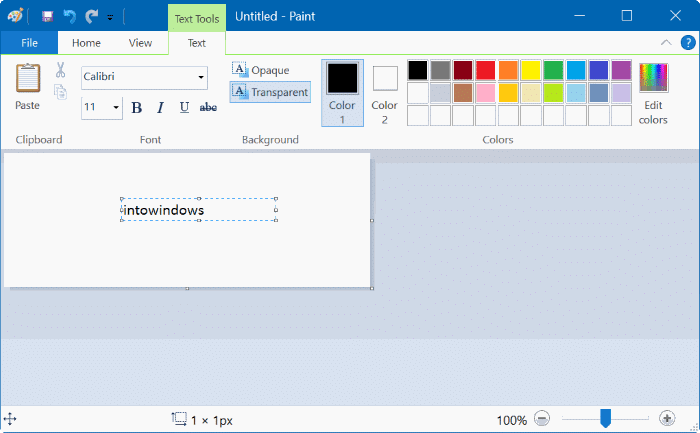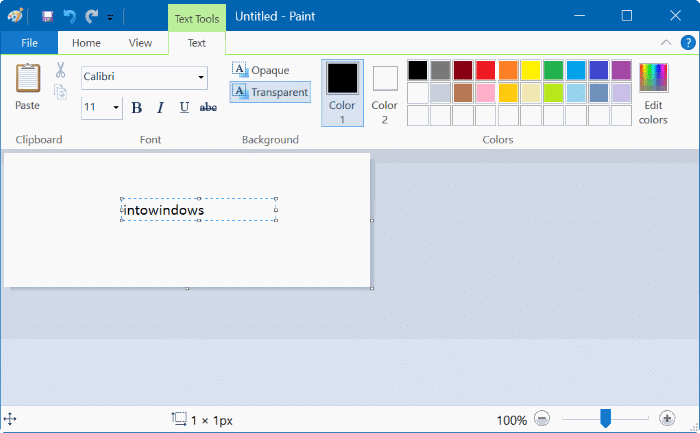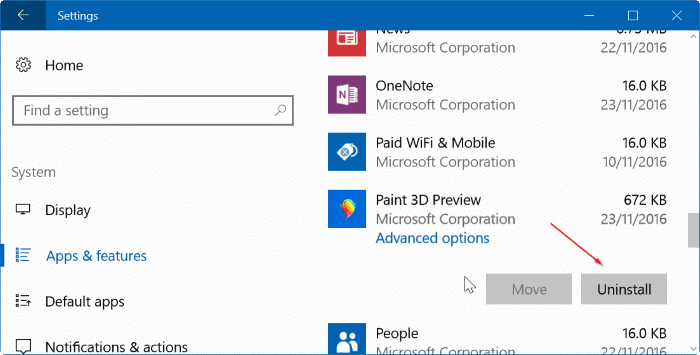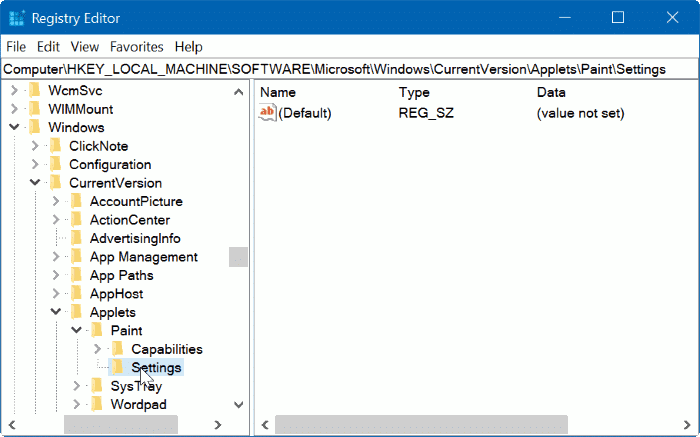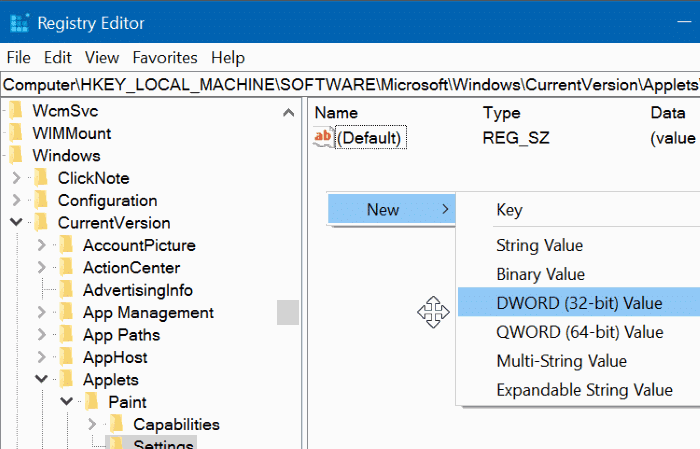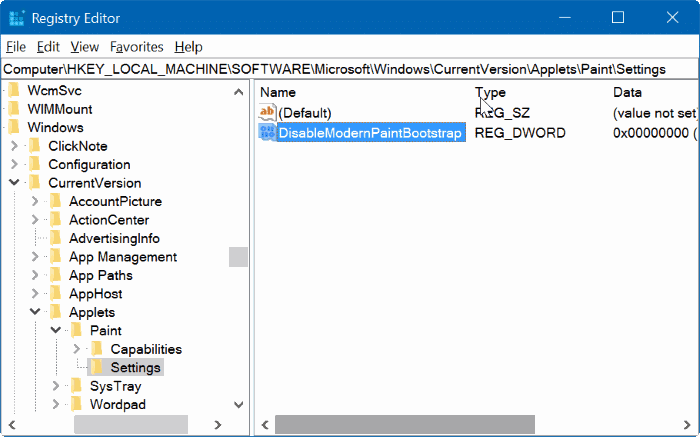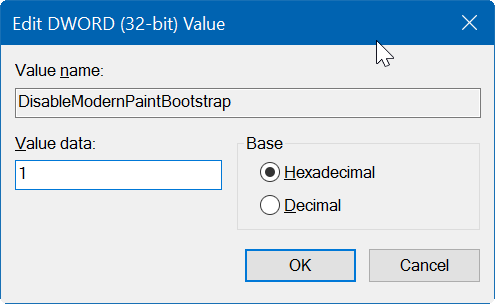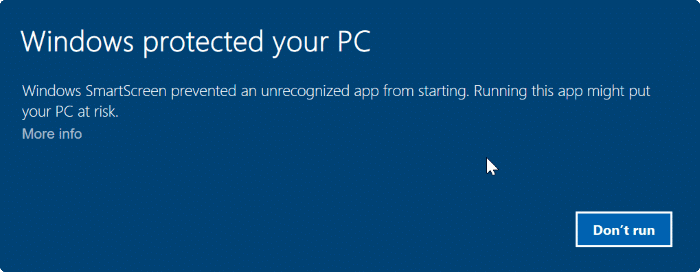Медленно, но верно Microsoft заменяет классические программы в Windows 10 современными приложениями. Edge и Настройки в конечном итоге заменят Internet Explorer и Панель управления соответственно.
В версии Юбилейное обновление классическая программа Sticky Notes была заменена многофункциональной программой Приложение «Записки» . Традиционный Средство просмотра фотографий Windows уже заменен на Приложение «Фотографии» . Современная версия File Explorer также находится в разработке.
Начиная с обновления Creators Update для Windows 10, Microsoft планирует заменить классическую программу Paint новым приложением Paint 3D. В ранних версиях Creators Update при попытке запустить классическую программу Paint через поиск или меню «Пуск» Windows 10 запускает новое приложение Paint 3D вместо классической программы Paint.
Классическая программа Paint уже давно является частью операционной системы Windows, и большинство пользователей ПК в какой-то момент использовали программу Paint.
Хотя новая программа Paint 3D предлагает гораздо больше возможностей, чем классическая программа Paint, многие пользователи по-прежнему предпочитают использовать классическую программу Paint для выполнения основных задач. Если вам также нравится классическая программа Paint и вы хотите вернуть ее в Windows 10, следуйте приведенным ниже инструкциям, чтобы включить классическую программу Paint в Windows 10.
Метод 1 из 3
Удалите Paint 3D, чтобы включить классический Paint в Windows 10
Хотя запустить классический Paint невозможно, он по-прежнему является частью Windows 10 (по крайней мере, в сборке 14971). Итак, вы можете включить программу Paint, просто удаление нового приложения Paint 3D . Вот как это сделать.
Шаг 1: Открыть настройки , перейдите в раздел Система >Приложения и функции.
Шаг 2. Нажмите на приложение Paint 3D, чтобы увидеть кнопку «Удалить». Нажмите кнопку Удалить, а затем снова нажмите кнопку «Удалить», когда появится диалоговое окно подтверждения.
Шаг 3. После удаления Paint 3D вы сможете запустить классическую программу Paint, введя Paint в поле поиска «Пуск» или на панели задач и нажав клавишу «Ввод».
Если классическая программа Paint по какой-то причине не запускается, вы можете установить приложение Paint 3D еще раз, посетив Раскрасьте 3D-страницу магазина и нажав кнопку «Получить».
Метод 2 из 3
Включить классическую программу Paint через реестр
Опять же, этот метод также работает, если классическая программа Paint является частью Windows 10.
Шаг 1. Откройте редактор реестра, введя Regedit в поле поиска «Пуск» или на панели задач, а затем нажав клавишу «Ввод».
Шаг 2. В редакторе реестра перейдите к следующему ключу:
HKEY_LOCAL_MACHINE\SOFTWARE\Microsoft\ Windows\CurrentVersion\Applets\Paint\Settings
Если клавиша Настройки не существует, создайте ее, щелкнув правой кнопкой мыши клавишу Paint, нажав Создать и нажав Ключ, а затем введите Настройки в качестве его имени.
Шаг 3. Нажмите кнопку Настройки. Справа создайте новое значение DWORD (32-разрядное) и назовите его DisableModernPaintBootstrap.
Шаг 4: Наконец, дважды щелкните вновь созданное значение DisableModernPaintBootstrap и измените его значение на «1» (без кавычек). чтобы Windows 10 запускала классическую программу Paint, когда вы вводите Paint в поле поиска «Пуск» или на панели задач и нажимаете клавишу «Ввод».
Метод 3 из 3
Получить классическую программу Paint в Windows 10
Мы не уверены, когда Microsoft полностью уберет классический Paint из Windows 10, но мы уверены, что Paint в какой-то момент будет удален из Windows 10.
Если классическая программа Paint не входит в состав Windows 10, вы не сможете использовать инструкции в методе 1 и методе 2, чтобы включить Paint. Вместо этого вам нужно использовать этот метод, чтобы получить классическую программу Paint в Windows 10.
Шаг 1. Прежде всего загрузите классический установщик программы Paint по этой ссылке. Спасибо нашему другу из WinAero за портирование программы Paint.
Шаг 2. Запустите установщик и установите программу Paint, как любую другую программу. Когда вы запускаете установщик Classic Paint для Windows 10, Windows SmartScreen может предостеречь вас от запуска этой программы. Нажмите ссылку Подробнее, а затем кнопку Выполнить в любом случае.
Шаг 3. Используйте меню «Пуск» или поиск на панели задач, чтобы запустить классическую программу Paint.
Возможно, вам также захочется скачать классические игры Windows 7 для Windows 10 .